StartPageing123 ウィルスを除去する (簡単リムーバルガイド)
StartPageing123ウイルス削除方法
StartPageing123 ウィルスとは?
StartPageing123 ウィルスに関する主な情報
Startpageing123 ウィルス (別名 StartPageing123.com ウィルス) は潜在的に迷惑なプログラム (PUP) の大きなグループに所属しています。その機能性から、ブラウザ・ハイジャッカーに分類されています。このサイバー・パラサイトはソフトウェアのバンドルによって拡散し、合法的な検索エンジンを装って「究極の検索エンジン・エクスペリエンス」を提供すると謳っています。開発者によると、ウェブ上で最も優れた検索結果を提供するのに役立つそうです。実際、このプログラムは Google のウェブや画像、動画、またニュースなどのカテゴリから結果を持ってきます。それに、見た目は普通の検索エンジンです。サイバー・セキュリティの専門家はこれには近寄らないことだと言っています。StartPageing123 ブラウザ・ハイジャッカーはターゲットのウェブ・ブラウザを乗っ取り、それらの設定を改ざんします 。ハイジャックの後、ユーザーは自分のホームページや規定の検索エンジン、および新しいタブの URL アドレスがこれに置き換わっていることに気付くでしょう。別のものに置き換えるのが難しいのは、ハイジャッカーがレジストリやショートカットまでも改ざんしており、カスタマイズされないようにしているためです。ブラウザ・ハイジャッカーは通常マーケティング・ツールとして使われます。そのため、ウェブ・ブラウザを完全にコントロールすることにより、様々な商品やサービスを宣伝できるというものです。不要なリダイレクトや攻撃的な広告、また怪しいリンクなどを取り除くには StartPageing123 を除去するしかありません。そこで、このウェブサイトが規定のホームページになっていることに気づいたら、FortectIntego や他の評判のよいアンチマルウェア・プログラムで PC をスキャンして、このサイバー感染を取り除かれることをお勧めします。
StartPageing123 ウィルスは Mylucky123.com や LuckySearch123.com などの怪しい検索サービスとも密接な関係を持っています。怪しい検索エンジンの主要な問題点の 1 つは、それらが検索結果を改ざんする能力を有しているかもしれないことです。今のところ、これらの検索エンジンは Goggle の検索結果を提供していますが、この状況はすぐに変わる可能性があるのです。さらに、ブラウザ・ハイジャッカーは過剰な量のオンライン広告やバナー、ポップアップ、テキスト内広告などを表示します。オンライン広告は迷惑なものです。しかし、カバーされているコンテンツやブラウザが固まる事象は StartPageing123 のリダイレクトの問題に比べると大した問題ではありません。リンクや広告の一部は危険なウェブサイトに誘導するもので、そこでユーザーはマルウェア に遭遇したり、騙されて偽のソフトウェアをインストールさせられるわけです。これらの広告は目を引くようにできており、ハイジャッカーがユーザーに関する情報を収集しているという点に興味が持たれます。収集された情報は興味ベースの広告を提供するために使用されます。しかし、マルウェアの埋め込まれた広告 をうっかりクリックしてしまうこともありがちなことです。さらに、ユーザーに関する情報はサード・パーティに共有されたり販売されたりするのです。ですから、このプログラムを PC に置いておくことはお勧めできません。StartPageing123 がブラウザに現れたら、できるだけ速やかに除去されることをお勧めします。
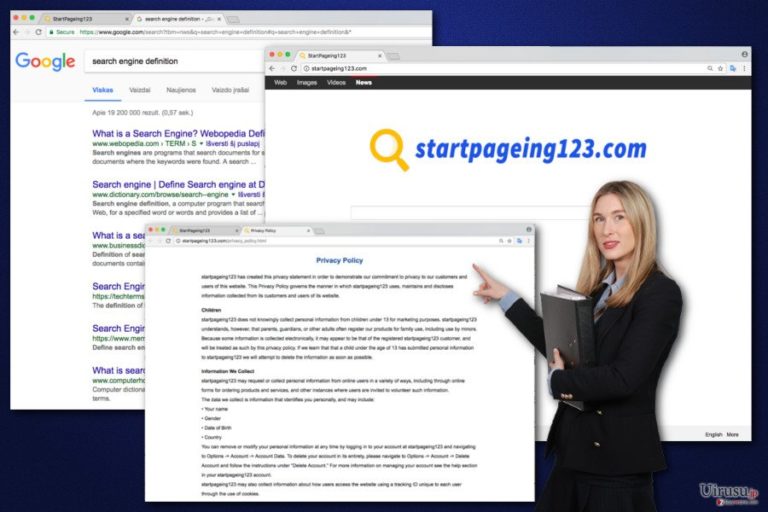
ウィルスはどうやって PC に影響を及ぼすの?
ブラウザ・ハイジャッカーは実際にはウィルスではありません 。そこで、自分自身では移動したり PC に感染したりすることはできません。ソフトウェア・バンドルのオプションのコンポーネントとして拡散されるのです。そのため、フリー・プログラムをインターネットかっらダウンロードする際には、十分に注意することが大切です。StartPageing123 のハイジャックはフリーウェアやシェアウェアを「高速」、「基本」、または「推奨」設定でインストールする際に生じます。これらの設定は追加アプリについて明示的に知らせておらず、規定でそれらをインストールするようになっています。そのため、多くの PC ユーザーにとって、ブラウザが改ざんされるのは驚くべきことになるわけです。ブラウザ・ハイジャッカーや他の PUP を避けるには、「拡張」または「カスタム」インストール設定にすることが重要です。しかし、これらのオプションを選択するだけでは、まだ十分ではありません。それらの中には追加のダウンロードに関するリストが含まれている可能性があるため、ユーザーは各インストール・ステップを監視する必要があるのです。通常、このようなエントリは予め選択されています。ですから、急いで「次へ」ボタンをクリックしていると、それらがこっそりと中に入り込んでしまうことがあるのです。全ての追加アプリや StartPageing123.com や他の怪しいウェブサイトをホームページに設定することに同意するような記述は、すべて選択を解除することが重要です。
StartPageing123 の除去オプション
ブラウザの設定が改ざんされているというのが、システムにブラウザ・ハイジャッカーが潜んでいるという主な印です。ハイジャッカーはサード・パーティのアプリや拡張プログラム、またプラグインなどをインストールし、ユーザーに関する情報を追跡したり、それらをパートナーと共有したりして、他の問題も引き起こす可能性があるため、StartPageing123 の除去は直ぐに行うことをお勧めします。ブラウザ・ハイジャッカーを見つけて除去する最も速くて簡単な方法は、アンチマルウェアまたはアンチスパイウェア・プログラムで完全なシステム・スキャンを実施することです。さらに、このプロシージャを手動で行うこともできます。弊社では、StartPageing123 を見つけて PC やウェブ・ブラウザから他の全てのコンポーネント共々除去するためのガイドを本記事末尾にご用意しました。
ウィルスによる破損は FortectIntego を利用して取り除くことができます。 潜在的に迷惑なプログラムおよびウィルスと、関連の全てのファイルおよびレジストリエントリの検出には SpyHunter 5Combo Cleaner および Malwarebytes をお勧めします。
手動 StartPageing123ウイルス削除方法
Uninstall from Windows
StartPageing123 ウィルスをシステムから手動で除去するためには、ガイドを良くお読みください。また、端末にインストールされている全てのウェブ・ブラウザのチェックも忘れずに行ってください。このブラウザ・ハイジャッカーは Google Chrome および Mozilla Firefox に対応しています。しかし、他のウェブ・ブラウザにも怪しい拡張プログラムをインストールしている可能性もあります。
Windows 10/8 のマシンから StartPageing123 ウィルス を除去するには、以下のステップに従ってください:
- Windows 検索ボックスにコントロールパネルと入力して Enter を押すか、検索結果をクリックします。
- プログラムの下のプログラムのアンインストールを選択します。

- リストから StartPageing123 ウィルス に関連するエントリ (または最近インストールされた怪しいプログラムすべて) を探します。
- アプリケーションの上で右クリックし、アンインストールを選択します。
- ユーザーアカウント制御が表示されたら、はいをクリックします。
- アンインストールプロセスが完了したら OK をクリックします。

Windows 7/XP ユーザーの場合は、以下のガイドに従ってください:
- Windows スタート > 右ペインにあるコントロールパネル の順にクリックします (Windows XP ユーザーの場合は、プログラムの追加/削除をクリックします)。
- コントロールパネルで、プログラム > プログラムのアンインストールの順に選択します。

- 不要なアプリケーションの上で 1 回クリックして選択します。
- その上でアンインストール/変更をクリックします。
- 確認プロンプトではいを選択します。
- OK を 1 回クリックして除去プロセスを終了します。
削除するStartPageing123 からMac OS X system
Mac の場合は、弊社でご用意したガイドをお読みになり、StartPageing123 ウィルスを除去してください。
-
OS Xを使用している場合は、画面左上のGoボタンをクリックしApplicationsを選択

-
Applicationsフォルダが表示されたらStartPageing123もしくは他の不審なプログラムを探し、それぞれ右クリックしMove to Trashを選択する。

MS Edge/Chromium Edge のリセット
StartPageing123 に乗っ取られたら、以下の要領で Microsoft Edge を修復してください。
MS Edge から不要な拡張機能を削除する:
- メニュー (ブラウザウィンドウの右上にある横に並んだ 3 つのドット) を選択して拡張機能を選びます。
- リストから 関連の拡張機能を選択して歯車アイコンをクリックします。
- 下にあるアンインストールをクリックします。

クッキーや他のブラウザデータを消去する:
- メニュ- (ブラウザウィンドウの右上にある横に並んだ 3 つのドット) をクリックしてプライバシーとセキュリティを選択します。
- 閲覧データのクリアで、クリアするデータの選択を選びます。
- すべてを選び (パスワードは外しますが、適切な場合はメディアライセンスも含めておくと良いでしょう)、クリアをクリックします。

新しいタブとホームページの設定を復元する:
- メニューアイコンをクリックして設定を選択します。
- 次に起動時セクションに移動します。
- 何か怪しいドメインがある場合は削除をクリックします。
上述の方法でうまくいかなかった場合の MS Edge のリセット方法:
- Ctrl + Shift + Esc を押してタスクマネージャーを開きます。
- ウィンドウの下にある詳細矢印をクリックします。
- 詳細タブを選択します。
- スクロールダウンして名前に Microsoft Edge が入っている各エントリに移動します。それぞれの上で右クリックしてタスクの終了を選択すれば MS Edge が停止します。

このソリューションでもうまくいかない場合は、さらに高度な方法で Edge をリセットすることになります。先に進む前にデータのバックアップを取る必要があることに留意してください。
- PC で次のフォルダを見つけてください: C:\\Users\\%username%\\AppData\\Local\\Packages\\Microsoft.MicrosoftEdge_8wekyb3d8bbwe.
- キーボードで Ctrl + A を押してすべてのフォルダを選択します。
- その上で右クリックし、削除を選択します。

- 次にスタートボタンの上で右クリックし、Windows PowerShell (管理者) を選択します。
- 新しいウィンドウが開いたら、次のコマンドをコピー&ペーストして Enter を押します:
Get-AppXPackage -AllUsers -Name Microsoft.MicrosoftEdge | Foreach {Add-AppxPackage -DisableDevelopmentMode -Register “$($_.InstallLocation)\\AppXManifest.xml” -Verbose

Chromium ベース Edge のガイド
MS Edge (Chromium) から拡張機能を削除する:
- Edge を開き、設定 > 拡張機能の順にクリックして選択します。
- 削除をクリックして不要な拡張機能を削除します。

キャッシュとサイトデータを消去する:
- メニューをクリックして設定に移動します。
- プライバシーとサービスを選択します。
- 閲覧データのクリアでクリアするデータの選択を選びます。
- 時間範囲ですべての期間を選びます。
- 今すぐクリアを選択します。

Chromium ベースの MS Edge をリセットする:
- メニューをクリックして設定を選びます。
- 左側で、設定のリセットを選びます。
- 設定を復元して既定値に戻しますを選択します。
- リセットを押して確定します。

Mozilla Firefox のリセット
Mozilla Firefox は最もよくターゲットにされているブラウザの 1 つです。そこで、StartPageing123 を除去し、さらに他の怪しいエントリも除去する必要があります。その後で、ブラウザの設定をリセットしてください。
危険な拡張機能を削除する:
- Mozilla Firefox ブラウザを開いて メニュー (ウィンドウの右上コーナーにある 3 本線) をクリックします。
- アドオン を選択します。
- ここで StartPageing123 ウィルス に関連のあるプラグインを選択し、削除をクリックします。

ホームページをリセットする:
- 右上コーナーにある 3 本線をクリックしてメニューを開きます。
- オプションを選択します。
- ホームオプションで、Mozilla Firefox を起動するたびに新しく開きたいサイトを入力します。
Cookie とサイトデータを消去する:
- メニューをクリックしてオプションを選択します。
- プライバシーとセキュリティセクションに移動します。
- スクロールダウンして Cookie とサイトデータの位置に移動します。
- データを消去…をクリックします。
- クッキーとサイトデータと一緒にウェブコンテンツのキャッシュも選択して消去を押します。

Mozilla Firefox のリセット
上述のガイドに従っても StartPageing123 ウィルス が削除されなかった場合は、Mozilla Firefox をリセットしてください:
- Mozilla Firefox ブラウザを開いてメニューをクリックします。
- ヘルプに移動し、トラブルシューティング情報を選択します。

- Firefox の性能改善セクションで、Firefox をリフレッシュ…をクリックします。
- ポップアップが開いたら、Firefox をリフレッシュを押して確定します – これで StartPageing123 ウィルス の削除が完了します。

Google Chrome のリセット
下のガイドは StartPageing123 を Google Chrome から除去し、ブラウザの設定をリセットするのに役立つでしょう。
Google Chrome から有害な拡張機能を削除する:
- Google Chrome を開いてメニュー (右上コーナーにある縦に並んだ 3 つのドット) をクリックし、その他のツール > 拡張機能の順に選択します。
- 新しく開いたウィンドウにはインストール済みの拡張機能がすべて表示されます。削除をクリックして、StartPageing123 ウィルス に関連のありそうな怪しいプラグインをすべてアンインストールしてください。

Chrome のキャッシュおよびウェブデータを削除する:
- メニューをクリックして設定を選択します。
- プライバシーとセキュリティで閲覧履歴データの削除を選択します。
- 閲覧履歴、Cookie と他のサイトデータ、キャッシュされた画像とファイルも選びます。
- データを削除をクリックします。

ホームページを変更する:
- メニューをクリックして設定を選択します。
- 起動時セクションに StartPageing123 ウィルス などの怪しいサイトがないか調べます。
- 特定のページまたはページセットを開くをクリックし、3 点ボタンをクリックすると削除オプションがあります。
Google Chrome をリセットする:
上述の方法でうまくいかなかい場合は、Google Chrome をリセットして StartPageing123 ウィルス 関連のコンポーネントをすべて駆除します:
- メニューをクリックして設定を選択します。
- 設定で、スクロールダウンして詳細設定をクリックします。
- スクロールダウンしてリセットとクリーンアップセクションに移動します。
- 設定を元の既定値に戻すをクリックします。
- 設定のリセットで確定すれば StartPageing123 ウィルス の駆除は完了です。

Safari のリセット
Safari に何か怪しい拡張プログラムやプラグインがインストールされていないか確認してください。
Safari から迷惑な拡張機能を削除する:
- Safari > 環境設定… の順にクリックします。
- 新しいウィンドウで、拡張機能を選択します。
- StartPageing123 ウィルス に関連する迷惑な拡張機能を選んでアンインストールを選択します。

Safari からクッキーや Web サイトのデータを消去する:
- Safari > 履歴を消去… をクリックします。
- 消去の対象のドロップダウンメニューですべての履歴を選択します。
- 履歴を消去で確定します。

上述の方法がうまくいかない場合の Safari のリセット方法:
- Safari > 環境設定…の順にクリックします。
- 詳細タブに移動します。
- メニューバーに“開発”メニューを表示にチェックを入れます。
- メニューバーで開発をクリックし、キャッシュを空にするを選択します。

After uninstalling this potentially unwanted program (PUP) and fixing each of your web browsers, we recommend you to scan your PC system with a reputable anti-spyware. This will help you to get rid of StartPageing123 registry traces and will also identify related parasites or possible malware infections on your computer. For that you can use our top-rated malware remover: FortectIntego, SpyHunter 5Combo Cleaner or Malwarebytes.
あなたにおすすめ
政府のスパイ行為を許してはいけません
政府は利用者のデータの追跡あるいは市民へのスパイ行為に関しては多くの問題を抱えています。そこで、このことを考慮に入れて、怪しい情報収集の行いについて学びましょう。インターネット上では完全匿名にすることにより、迷惑な政府系の追跡行為を避けましょう。
オンラインにアクセスするために違うロケーションを選択し、特定のコンテンツ制限もなく、オンラインに接続して欲しいものにアクセスする時、別の場所を選択することができます。 Private Internet Access VPN を使用すると、ハッキングされるリスクがなく、簡単にインターネット接続をお楽しみいただけます。
政府の他の迷惑な当事者によりアクセス可能な情報をコントロールし、スパイ行為を受けずにオンラインサーフィンをお楽しみください。不法行為に関与しておらず、また自分のサービス、プラットフォームのセレクションを信頼していたとしても、自分自身の安全性を常に疑い、 VPN サービスを使用して予防的措置を講じておきましょう。
マルウェアの攻撃に遭った場合に備えて、バックアップファイルを作りましょう
コンピュータを使用していると、サイバー感染や自分のうっかりミスによりいろいろなものを失くして困ることがあります。マルウェアによって生じるソフトウェアの問題や暗号化による直接的なデータの損失から端末の問題や恒久的なダメージに繋がる恐れがあります。そんな時に適切な 最新のバックアップ があれば、そのような場面に遭遇しても簡単に元通りに回復して仕事に戻れます。
端末に何か変更を加えたらバックアップを取っておけば、マルウェアが何かを変更したり端末の問題が原因でデータの破壊やパフォーマンスの低下が発生した時点に戻すことができるため、バックアップの作成は不可欠です。元に戻せる機能を利用して、日常の、あるいは毎週ごとの習慣としてバックアップを取るようにしましょう。
なにか重要なドキュメントやプロジェクトの前のバージョンを取ってあれば、ストレスや障害も防げます。マルウェアが突如として現れた場合に大変便利です。システム復元には Data Recovery Pro をぜひご利用ください。


